Kapitel 23 Strömbesparing
Det här kapitlet ger en översikt över strömsparprogrammet Power Management TM och förklarar de förinställda funktioner som tillämpas i ditt system i den här versionen av SolarisTM. Dessutom kan du läsa om hur du anpassar funktionerna i strömsparprogrammet.
Syftet med strömbesparing
Att minska en dators strömförbrukning ger en lägre elräkning och gör att det blir enklare att leda bort den värme en dator genererar. Minskad strömförbrukning kan också förlänga din maskinvaras effektiva livslängd.
EPA (United States Environmental Protection Agency) har ställt upp en specifikation, Energy Star®, med riktlinjer för datorer och annan maskinvara. Andra länder har liknande riktlinjer för energihushållning. För att följa de här riktlinjerna utformas maskinvaran så att energin används effektivt.
Strömbesparingsprogrammet i Solaris arbetar tillsammans med maskinvaran för att minska energiförbrukningen. I vissa fall måste det här programmet användas för att arbetsstationen ska uppfylla de krav som ställs för den specifika maskinvaran i Energy Star-riktlinjerna.
Obs!
Som partner till Energy Star har Sun Microsystems, Inc. bestämt att all maskinvara som uppfyller energiförbrukningskraven märks, på kartongen eller på produkten, med en Energy Star-symbol.
Olika sätt att använda strömbesparing
Strömbesparing kan användas på två vis för att minska energiförbrukningen: Strömbesparing för en specifik enhet samt Viloläge-återstart.
Strömbesparing för en specifik enhet
Strömbesparing för en specifik enhet minskar automatiskt den mängd energi en enhet som inte utför något arbete förbrukar. Den här energibesparingsfunktionen finns i skivenheter, bildskärmar, adaptrar och till och med processorer. Effekten av strömbesparing för specifika enheter är omärklig för användaren. Det övergripande systemet är fortfarande i gång och kan svara på serviceanrop till enheterna. Enheterna kan i sin tur inom sekunder nå full funktion när så behövs.
Viloläge-återstart
Viloläge-återstart är en tidsbesparande funktion som gör att du kan stänga av strömmen till ditt system utan att det aktuella tillståndet hos dina program går förlorat. När du använder den här funktionen sparas din arbetsyta och dina filer när systemet stängs av, och återställs till samma läge när systemet slås på igen. Om du till exempel redigerar ett dokument men bestämmer dig för att gå, kan du använda funktionen Viloläge för att stänga ditt system utan att förlora din session. Nästa gång du startar systemet ser funktionen Återstart till att återställa ditt arbete till det läge du befann dig i när du stängde av. Funktionen Viloläge-återstart sparar lägesinformation från systemet oavsett om en avstängning aktiveras automatiskt av strömsparprogrammet eller manuellt med hjälp av en tangentsekvens.
Viloläge-återstart kan användas i ditt system på följande två vis:
-
I vissa Energy Star 2.0-kompatibla system används Viloläge-återstart automatiskt.
-
Du kan när som helst försätta ditt system i viloläge och återställa det med hjälp av tangentbordet. Hur du går till väga förklaras i Använda funktionen Viloläge-återstart.
-
Dtpower-programvara kan användas för att aktivera Viloläge-återstart automatiskt vid angivna tidpunkter.
Använd inte strömbesparing för hela systemet på system som utför arbete som inte får avbrytas. De omständigheter under vilka du inte bör använda funktionen Viloläge-återstart finns beskrivna i Använda funktionen Viloläge-återstart.
Maskinvarustöd för strömsparfunktioner
Alla SPARC-arbetsstationer kan använda vissa av funktionerna i strömsparprogrammet. Några funktioner fungerar dock endast på vissa typer av maskinvara. Några standardlägen för strömförbrukning kan skilja sig från ett system till ett annat.
Följande avsnitt beskriver strömsparfunktioner som stöds av din maskinvara liksom de standardinställningar som råder när du börjar använda den här versionen av Solaris.
Obs!
Maskinvara från Intel som kör operativsystemet Solaris stöder inte strömbesparing.
Strömsparfunktioner i olika maskinvarusystem
Strömsparfunktionerna möjliggörs av strömsparfunktionerna i hårdvaran och programvaran i operativsystemet Solaris. Precis vilket energisparläge ditt system försätts i beror på din maskinvara och hur din maskinvara uppfyller de uppställda kraven från Energy Star. Om du vill avgöra vilken version av Energy Star ditt system stöder använder du kommandot prtconf -vp | grep energystar.
De funktioner som beskrivs i de följande avsnitten erbjuds av maskinvara som stöder strömbesparing.
Energy Star 3.0-kompatibla system
Energy Star 3.0-kompatibel SPARCTM-maskinvara minskar energiförbrukningen genom att försätta sig energisparläge från vilket enheter automatiskt kan återgå till full aktivitet. Sådan maskinvara kan stänga av bildskärmar och bildskärmsminne, sänka rotationshastigheten hos skivminnen och sänka enheters energiförbrukning väsentligt när de ej i är bruk, samtidigt som systemet är klart att använda och synligt i nätverket. När systemet får i uppgift att utföra ett jobb, antingen från en cron-process eller en extern begäran genom nätverket, återgår alla enheter och annan maskinvara till arbetsläge inom några sekunder.
Energy Star 2.0-kompatibla system
Energy Star 2.0-kompatibel SPARC-maskinvara kan inte försättas i strömsparlägen. i stället stängs systemet ned efter en angiven tid av inaktivitet. Undantaget är bildskärmar, som kan försättas i strömsparläge och fortsätta fungera. När du slår på datorn tar det en minut innan den startat om.
System som inte är kompatibla med Energy Star
System som inte följer riktlinjerna från Energy Star hanterar bara strömbesparing för bildskärmen. Strömbesparing sker inte för några andra enheter.
Systemarkitekturskillnader och standardinställningar
SPARC-arkitekturen för en arbetsstation avgör de tillgängliga strömsparfunktionerna. Hur strömsparfunktionerna fungerar som standard beror på systemet. Detta beskrivs i Tabell 23–1.
Om du vill avgöra vilken arkitektur ditt system har använder du kommandot uname -m.
Om du har maskinvara från Sun MicrosystemsTM som inte finns beskriven i den här handboken hänvisas du till Sun Hardware Platform Guide för den här utgåvan av Solaris. Sun Hardware Platform Guide kan innehålla ytterligare information om hur strömsparfunktionerna fungerar på ditt system.
Tabell 23–1 Strömsparfunktioner under olika SPARC-arkitekturer
Obs!
SPARCstationTM Voyager har sun4m-arkitektur men stöds inte i den här utgåvan av Solaris.
Strömsparprogram
I normala fall är standardinställningarna för strömbesparing tillräckliga. Om du ändå vill förändra standardinställningarna gör du det med hjälp av strömsparprogrammet Dtpower.
Dtpower-programmet
Dtpower startar ett grafiskt gränssnitt (GUI) som du kan använda för att förändra strömsparinställningarna. Med Dtpower kan du vidare ange hur länge systemet ska vara inaktivt innan dess enheter, inklusive bildskärmen och skivminnena, försätts i strömsparläge.
Du kan också använda det grafiska gränssnittet till Dtpower för att ange när du vill att funktionen Viloläge-återstart (kallas Automatisk avstängning i Dtpower) ska aktiveras. Du kanske till exempel vill att Automatisk avstängning endast ska aktiveras vid arbetsdagens slut. På arbetsstationer med sun4u-arkitektur kan du dessutom aktivera funktionen Automatisk uppstart i programmet Dtpower vid en angiven tidpunkt efter en Automatisk avstängning.
Strömsparscheman
Du hanterar enklast ditt systems strömbesparing genom att välja ett av de tre strömsparscheman som erbjuds i Dtpower-programmet:
-
Standard – Strömbesparing för alla enheter som har stöd
-
Minsta – Strömbesparing endast för bildskärmar
-
Inaktiverad – Ingen strömbesparing
Utöver ovan nämnda scheman kan du skapa ett anpassat strömsparschema, något som behandlas i Anpassa strömsparscheman.
Grundläggande inställningar och konfiguration av Dtpower
Det här avsnittet behandlar det grafiska gränssnittet till Dtpower och det tillhörande konventionerna. Det här avsnittet behandlar även de förinställda strömsparscheman som finns i Dtpower.
Använda Dtpower
I tidigare versioner behövde du superanvändarbehörigheter för att starta Dtpower och sedan redigera konfigurationerna. I den här versionen kan du starta programmet på en rad olika vis och därefter redigera konfigurationerna.
Obs!
Om du inte kan starta Dtpower och redigera konfigurationerna kanske du inte har rätt behörigheter. Mer information hittar du i direkthjälpen till dtpower(1M).
Om Dtpower redan körs kanske följande ikon för programmet visas på skrivbordet:
Figur 23–1 Dtpower-ikonen
Så här startar du Dtpower via CDE-arbetsytan
-
Tryck ned musens menyknappar på CDE-arbetsytan.
-
Välj Verktyg i nedrullningslistan.
-
Välj Strömförsörjning i nedrullningslistan.
Så här startar du Dtpower från Programhanteraren
-
Välj Programhanteraren från huvudgruppen på CDE-skrivbordet.
-
I Programhanteraren väljer du Desktop_App.
-
I Desktop_App väljer du Strömförsörjning.
Så här startar du Dtpower från kommandoraden
Obs!
På grund av systeminitialisering kan det ta en stund innan Dtpower startar.
Översikt över det grafiska gränssnittet till Dtpower
Grundläggande fönsterreglage i Dtpower
Alla Dtpower-fönster innehåller en eller fler av följande knappar:
-
En triangel betecknar en nedrullningsbar meny. I grundfönstret i Dtpower kan du fälla ned rutan Aktuellt strömsparschema för att visa ytterligare två strömbesparingsnivåer: Minsta och Inaktiverad.
-
OK tillämpar de aktuella inställningar som visas i fönstret.
-
Avbryt återställer inställningarna till ett av följande lägen:
-
Det läge som rådde innan OK klickades.
-
Standardvärden, om detta är den första gången du använder Dtpower.
-
-
Mer förstorar fönstret och visar samtliga alternativ för inaktiv tid för systemet, skärmar och skivenheter.
-
Mindre förminskar fönstret så att de alternativ som visades med knappen Mer döljs.
-
Redigera finns på fliken Snabbredigering (se Figur 23–5. Redigera öppnar ett fönster där du kan konfigurera alternativen för Automatisk avstängning Automatisk uppstart.
Figur 23–2 Grundfönstret i Dtpower
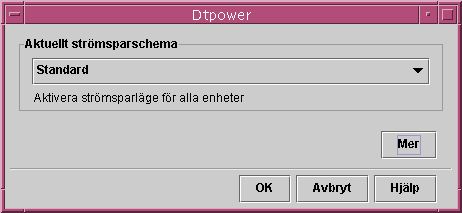
Strömsparscheman
Det enklaste sättet att tillämpa en strömsparnivå i ditt system är att välja något av de förinställda strömsparscheman som erbjuds. Alla scheman visas i rutan Aktuellt strömsparschema i grundfönstret för Dtpower. Standardschemat är Standard, vilket visas i Figur 23–2.
Hur strömsparschemat implementerats beror på arkitektur och hur väl maskinvaran som kör Dtpower ansluter till Energy Star.
Implementationen av strömsparscheman beror på vilka strömsparmöjligheter din maskinvara har. Förutom de scheman som beskrivs ovan kan du dessutom anpassa något av dessa scheman och spara det som ett anpassat schema. Mer information om hur du skapar ett anpassat schema hittar du i Anpassa strömsparscheman.
Följande strömsparscheman är tillgängliga:
-
Schemat Standard – Hur din implementation av schemat Standard ser ut avgörs av standardinställningarna för strömbesparing på din maskinvara. Energy Star 3.0-kompatibla SPARC-plattformar minskar till exempel energiförbrukningen genom att alla enheter försätts i strömsparläge.
-
Schemat Minsta – Kontrollerar strömbesparing endast för bildskärmar. Bildskärmen försätts i strömsparläge efter en halvtimmes inaktivitet. Det här schemat hanterar inte strömbesparing för några andra enheter.
-
Schemat Inaktiverad – Ingen strömbesparing. Det här schemat hanterar ingen strömbesparing för någon av systemets komponenter.
Så här väljer du ett strömsparschema
-
Starta Dtpower.
Grundfönstret för Dtpower visas.
-
Välj ett schema från nedrullningslistan i rutan Aktuellt strömsparschema.
Figur 23–3 Nedrullningslista med strömsparscheman
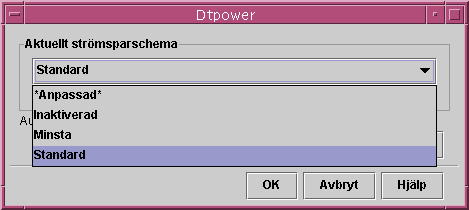
-
Klicka på OK.
Obs!Några scheman i nedrullningslistan kan vara nedtonade. You might be unable to select these schemes because you do not have the required permissions.
Anpassa strömsparscheman
Det här avsnittet visar hur du kan åsidosätta de fördefinierade scheman som följer med programmet Dtpower.
Du kan inte ersätta de scheman som följer med systemet, men du kan skapa ett anpassat schema. När du förändrar ett fördefinierat schema skapas ett nytt schema som kallas “Anpassad”. Om du redigerar något annat schema ersätts det första anpassade schemat av det nya. Det kan med andra ord bara finnas ett anpassat schema.
Standardschema blir det anpassade schemat, även efter omstart. Det anpassade schemat sparas i systemet tills du väljer något av de tre strömsparscheman som finns fördefinierade. När du väljer ett fördefinierat schema försvinner det anpassade schemat och kan inte längre väljas i nedrullningslistan.
Övergripande strömbesparing
Inaktiv tid för systemet bestämmer hur lång tid systemets processor och alla enheter måste vara inaktiva innan de stängs av. Även om du bara kan tilldela en enda tidsrymd av inaktivitet för processorn och alla enheter inaktiv mäts tiden separat för varje enhet. Om ett system till exempel har två externa skivminnen men bara använder ett hamnar det andra skivminnet i strömsparläge efter en halvtimmes inaktivitet. Efter en halvtimmes inaktivitet för det första skivminnet växlar det i sin tur till strömsparläge.
Mer information om hur du ställer in individuella inaktivitetstider för varje enhet hittar du i direkthjälpen för power.conf(4).
Så här förändrar du strömbesparing för ett system
-
Starta Dtpower.
Grundfönstret för Dtpower visas:
Figur 23–4 Grundfönstret i Dtpower
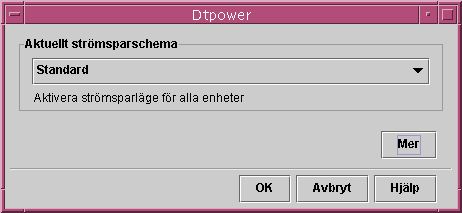
-
Välj Mer i grundfönstret i Dtpower.
Snabbredigeringsfliken visas.
Figur 23–5 Snabbredigeringsfliken
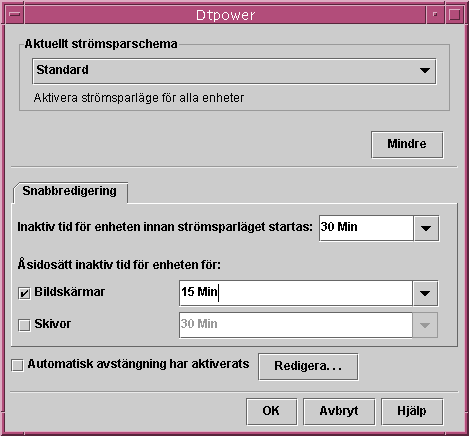
-
Välj hur lång tid du vill att alla enheter ska vara inaktiva innan de försätts i strömsparläge från nedrullningslistan Inaktiv tid för enheten innan strömsparläget startas.
Du kan också skriva in inaktivitetstiden för systemet.
Strömbesparing för bildskärmar
Du kan separera strömbesparing för bildskärmen från den övergripande strömbesparingen i systemet genom det grafiska gränssnittet till Dtpower. När du ändrar inaktivitetstiden för bildskärmen, påverkar det endast bildskärmen. Inaktivitetstiden för de andra enheterna och systemet förblir som angetts i rutan Inaktiv tid för enheten innan strömsparläget startas.
När skärmen släcks kan en del bildskärmar stängas av, för att sedan slås på när du använder systemet igen. Andra bildskärmar släcker bara skärmen, men stängs inte av.
Strömbesparing för arbetsstationer med två bildskärmar hanteras också genom Dtpower. Båda skärmarna får i detta fall samma inställning.
Obs!
I tidigare versioner av Solaris hanterades strömbesparing av bildskärmar genom alternativen för skärmsläckarna i fönstersystemet snarare än genom programmet Dtpower. Så är inte längre fallet. Strömbesparing av bildskärmen såväl som skivminnet och systemet hanteras nu med hjälp av programmet Dtpower.
Så här ändrar du strömbesparing för bildskärmar
-
Starta Dtpower.
Grundfönstret för Dtpower visas.
-
Välj Mer i grundfönstret i Dtpower.
Snabbredigeringsfliken visas.
-
Markera knappen Bildskärmar - Åsidosätt inaktiv tid för enheten för.
Nedrullningslistan för inaktivitetstid för bildskärmar aktiveras.
Figur 23–6 Nedrullningslista över inaktivitetstid för skivminnen
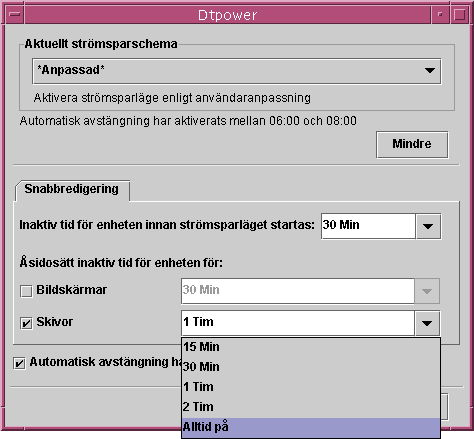
-
Välj en tid från nedrullningslistan över inaktivitetstider eller skriv in ett unikt värde i textrutan.
Du måste lämna ett blanksteg mellan värdet och den enhet du anger. Förkorta enheterna till Sek, Min eller Tim. Decimalvärden är tillåtna. Om du till exempel anger 1,5 Tim sätts inaktivitetstiden för bildskärmen till 90 minuter.
Om du anger ett nytt värde läggs det till i listan och kan väljas nästa gång du använder nedrullningslistan. Värdet visas i det format som du angav i textrutan.
-
Klicka på OK.
Så här aktiverar du bildskärmen igen
Bildskärmen får ström igen, men ditt fönster kan vara låst. Alternativet skärmlåsning hanterar du med Inställningar i CDE. Till skillnad från i tidigare versioner sköts skärmlåsning numera utanför strömbesparingsprogrammet. Om ditt fönster är låst anger du lösenordet för att återgå till skrivbordet.
Strömbesparing för skivminnen
Du kan åsidosätta strömbesparing för skivminnen precis som för bildskärmar. När du ändrar inaktivitetstiden för skivminnen påverkas inga andra enheter. Alla skivminnen som är anslutna till systemet får samma inaktivitetstid. Inaktivitetstiden för alla andra enheter förblir som angetts i rutan Inaktiv tid för enheten innan strömsparläget startas, se Figur 23–3.
Mer information om hur du anger individuella inaktivitetstider för olika skivminnen hittar du i direkthjälpsavsnittet power.conf(4).
Så här ändrar du strömbesparing för skivminnen
-
Starta Dtpower.
Grundfönstret för Dtpower visas.
-
Välj Mer i grundfönstret i Dtpower.
Snabbredigeringsfliken visas.
-
Markera knappen Skivor - Åsidosätt inaktiv tid för enheten innan strömsparläget startas.
Motsvarande nedrullningslista för inaktivitetstid aktiveras.
-
Välj en tid från den nedrullningsbara listan över inaktivitetstider eller skriv i ett unikt värde i textrutan.
Lämna ett blanksteg mellan angivna värden och enheter. Förkorta enheterna till Sek, Min eller Tim. Decimalvärden är tillåtna. Om du till exempel anger 1,5 Tim sätts inaktivitetstiden för skivminnet till 90 minuter.
Om du anger ett nytt värde läggs det till i listan och kan väljas nästa gång du använder den nedrullningsbara listan. Värdet visas i det format som du angav i textrutan.
-
Klicka på OK.
Använda funktionen Viloläge-återstart
Det här avsnittet behandlar några saker som du behöver tänka på när du använder funktionen Viloläge-återstart, till exempel:
-
Viloläge-återstart kan användas för att stänga av systemet manuellt för att sedan starta systemet på nytt i samma läge som innan.
-
Programmet Dtpower för strömbesparing kan användas för att ange när skrivbordssystemet automatiskt ska stängas av.
-
Funktionen Viloläge-återstart kan aktiveras eller stängas av.
Det här avsnittet behandlar skillnader i hur Dtpower fungerar på skrivbordsdatorer med sun4m-arkitektur som till exempel SPARCstationTM 20, och skrivbordsdatorer med sun4m-arkitektur, till exempel Sun UltraTM 1.
Obs!
Solaris-miljön erbjuder även ett kommandoradsgränssnitt där systemadministratörer kan ändra standardinställningar och inaktivitetsdefinitioner för ett system. Mer information finns i direkthjälpsavsnittet power.conf(4).
Använda Viloläge-återstart
Att stänga av skrivbordssystemet kan störa en del aktiviteter som rör datorn. Det här avsnittet behandlar några saker som du bör överväga innan du börjar använda strömsparfunktioner på din skrivbordsdator.
E-post
Ankommande e-post skickas inte till någon buffertfil för e-post så länge datorn är i viloläge. Normalt returneras meddelanden som inte kunnat levereras på tre dagar till avsändaren.
Om du försätter ditt system i viloläge i längre än tre dagar och har en lokal buffertfil för e-post kan det hända att meddelanden till dig returneras till avsändaren.
E-postalias
E-postalias på en dator är inte tillgängliga så länge den är i viloläge. Om en dator förblir i viloläge tillräckligt länge, normalt tre dagar, returneras skickade meddelanden till avsändaren.
Fjärrinloggning
Så länge din dator är i viloläge kan du inte komma åt den via inringning. Med andra ord kan du inte använda rlogin(1) för att ansluta till en dator så länge den är i viloläge.
Program i nätverk
Funktionen Viloläge-återstart kan inverka på program i nätverk. Ett program i nätverk kan krascha om det inte är utformat för att klara av att en nod i viloläge inte svarar på nätverkstrafik.
Ett exempel på detta är program som med hjälp av Xhost körs på en dator och visas på en annan. Om strömsparprogrammet försätter visningsdatorn i viloläge kan programmet som körs krascha.
Solstice-autoklienter
Använd inte Viloläge-återstart på datorer som använder Solstice™-autoklienter™.
ATM
Strömbesparingsprogram fungerar inte på SunATM™-enheter. ATM-protokollet kräver att samtal måste upprättas mellan två ändpunkter, till exempel arbetsstationer, innan någon data kan överföras. Varje ände av samtalet måste aktivt upprätthålla anslutningen, vilket gör att ingen ände på en ATM-anslutning kan använda strömbesparingsprogram för att försätta systemet i viloläge och senare återställa det.
Cron-Jobb
Instruktioner som är angivna i en cron-fil utförs inte så länge en dator är i viloläge.
När systemet aktiveras igen hanteras cron-jobb som var schemalagda att köras under en period i viloläge på följande vis:
-
Det cron-jobb som var schemalagt tidigast under tiden datorn var i viloläge startar så snart datorn aktiveras igen.
-
Därpå följande cron-jobb som kunde ha körts under perioden i viloläge körs inte alls.
I vanliga fall beräknar cron-kommandot vilket nästa jobb är och hur lång tid det dröjer tills det ska köras. När ett system återgår beräknar cron-kommandot när det första jobbet förfaller och kör sedan detta redan köade jobb. Cron-processen kontrollerar därefter jobbkön på nytt. Endast jobb vars körningstid inte redan har passerats beaktas, varför ytterligare jobb som skulle ha utförts under perioden i viloläge inte körs.
Kalender
Kalender-programmet visar inga snabbfönster för händelser som är schemalagda att inträffa under tiden en skrivbordsdator är i viloläge.
Värmepåfrestningar
Målet med strömbesparingsprogram är att spara energi. Du bör beakta på vilket vis en ökning av omstarter påverkar maskinvarans tillförlitlighet.
Strömbesparing är som standard aktiverat från början på sun4u-system, som till exempel Sun Ultra 1. Därför utvärderas varje automatisk omstartsbegäran, som inträffar på grund av att systemet är inaktivt, av strömsparprogrammet. Om en utvärdering indikerar att den värmepåfrestning en omstart skulle orsaka vid ett specifikt tillfälle skulle minska maskinvarans tillförlitlighet skjuts omstarten upp.
Oavsett den här funktionen kan du när som helst stänga av ett sun4u-system manuellt. Den här kontrollfunktionen hindrar onödigt många automatiska omstartsanrop till maskinvaran.
Försätta datorn i viloläge och återstarta den manuellt
I strömsparprogrammet finns en tidsbesparande funktion som kallas Viloläge-återstart. Den här funktionen används som standard av funktionerna Automatisk avstängning och Automatisk uppstart i programmet Dtpower. Du kan även försätta datorn i viloläge och återställa den när som helst genom att följa stegen i det här avsnittet.
Det kan vara tidskrävande att stänga av datorn på normalt vis. På samma vis kan det ta tid att starta datorn och anpassa arbetsmiljön som du vill. Med funktionen Viloläge-återstart kan du stänga av datorn och spara allt aktuellt arbete automatiskt. När du slår på datorn igen ser arbetsmiljön ut som den såg ut när du stängde av.
Du kan lämna systemet i viloläge eller avstängt under obestämd tid utan att data går förlorade. Det finns dock oberoende yttre aktiviteter som kan bli lidande, som e-posthantering, medan ditt system är i viloläge. Innan du använder funktionen Viloläge-återstart bör du läsa Använda Viloläge-återstart.
Obs!
Viloläge-återstart stöds inte på system som konfigurerats som klienter utan skivminne.
Du kan försätta datorn i viloläge automatiskt med hjälp av funktionen Automatisk avstängning i strömsparprogrammet. Om du vill försätta systemet i viloläge manuellt följer du instruktionerna i det här avsnittet.
Viloläge låter dig göra följande utan att aktuellt systemtillstånd går förlorat:
-
Flytta systemet från en plats till en annan.
-
Stänga av systemet för att spara energi.
Obs!
Använd inte funktionen Viloläge om du behöver konfigurera om ditt system. För att konfigurera om ditt system måste du stänga av operativsystemet.
Innan du försätter ett system i viloläge måste aktiviteter som de följande först slutföras:
Att försätta en dator i viloläge och därefter återstarta den kräver normalt mindre än en minut. Du kan starta Viloläge på flera vis:
-
Använd Av/På-tangenten och besvara en ledtext.
-
Använd Av/På-tangenten och Skift om du vill starta Viloläge utan frågor.
-
Använd väntelägesknappen på framsidan av system som Sun Ultra 5 och Sun Ultra 10.
-
Använd arbetsytemenyn på CDE-skrivbordet.
Så här försätter du systemet i viloläge med hjälp av tangentbordet
-
Exempel på hur Av/På-tangenten är placerad hittar du i Figur 23–7 och Figur 23–8.
Figur 23–7 Exempel på hur Av/På-tangenten är placerad på tangentborden Sun typ 5 och typ 6
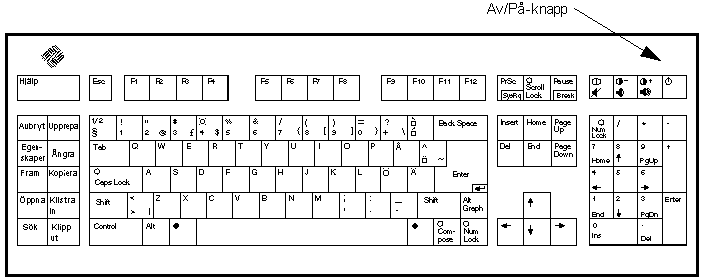
Figur 23–8 Av/På-tangentens placering på tangentbordet Sun Compact 1
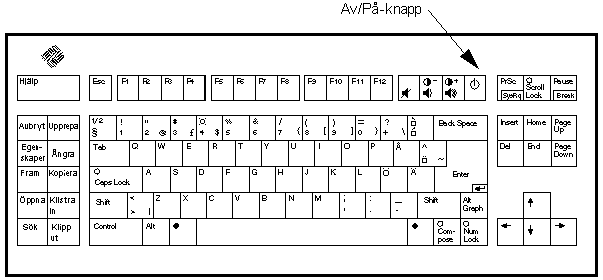
När du har tryckt på Av/På-tangenten visas bekräftelsefönstret som avbildas i Figur 23–9.
Figur 23–9 Standardfönster för att bekräfta viloläge från Av/På-tangenten

-
I bekräftelsefönstret väljer du Ställ i viloläge.
Ställ i viloläge sparar ned systemets tillstånd till skivminne, vilket gör att du senare kan återgå till det aktuella systemtillståndet.
Stäng av försätter skivminnena i neutralläge och stänger av operativsystemet. Detta motsvarar kommandot shutdown(1M).
-
Vänta tills systemet är avstängt.
-
Stäng av alla externa enheter.
Till externa enheter hör externa skivminnen, skrivare och andra tillbehör som ansluts till serie- eller parallellporten. Mer information hittar du i handboken till den externa enheten.
Så här försätter du systemet i viloläge direkt med hjälp av tangentbordet
-
Tryck ned Skift och Av/På-tangenten samtidigt.
Mer information om hur Av/På-tangenten är placerad hittar du i Figur 23–7 eller Figur 23–8.
-
Vänta tills systemet stängts av.
-
Stäng av alla externa enheter.
Till externa enheter hör externa skivminnen, skrivare och andra tillbehör som ansluts till serie- eller parallellporten. Mer information hittar du i handboken till den externa enheten.
Så här inaktiverar du Av/På-tangenten
-
Redigera filen /usr/openwin/lib/speckeysd.map med rotbehörigheter
# vi /usr/openwin/lib/speckeysd.map
-
Kommentera bort de två raderna som börjar med “SunPower” genom att infoga tecknet “#” först på raden.
#SunPowerSwitch - $OPENWINHOME/bin/sys-suspend #SunPowerSwitchShift - $OPENWINHOME/bin/sys-suspend -n
-
Spara den redigerade filen.
-
Stäng och starta om systemet.
Så här försätter du systemet i viloläge med hjälp av Av/På-knappen
På framsidan av vissa system, som Sun Ultra 5 och Sun Ultra 10, finns en Av/På-knapp.
-
Tryck på Av/På-knappen när du befinner dig i en fönstermiljö.
 Varning!
Varning! Om du inte är i en fönstermiljö kommer åtgärden ovan stänga av systemet direkt.
I en fönstermiljö visas bekräftelsefönstret som avbildas i Figur 23–10.
Figur 23–10 Standardfönster för att bekräfta viloläge från Av/På-knappen
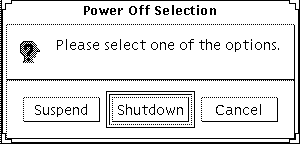
-
I bekräftelsefönstret väljer du Viloläge.
Ställ i viloläge sparar ned systemets tillstånd till skivminne, vilket gör att du kan återgå till det aktuella systemtillståndet.
Stäng av försätter skivminnena i neutralläge och stänger av operativsystemet. Detta motsvarar kommandot shutdown(1M).
Stäng av är förvalt i fönstret för Av/På-knappen. I det liknande fönster som visas när du trycker på Av/På-tangenten är Ställ i viloläge förvalt.
-
Vänta tills systemet stängts av.
-
Stäng av alla externa enheter.
Till externa enheter hör skivminnen, skrivare och andra tillbehör som ansluts till serie- eller parallellporten. Mer information hittar du i handboken till den externa enheten.
Så här försätter du systemet i viloläge med hjälp av CDE
-
Placera markören på arbetsytan och håll ned menyknappen.
Arbetsyta-menyn visas.
-
Klicka på Viloläge på Arbetsyta-menyn.
Bekräftelsefönstret för Viloläge visas, som avbildat i Figur 23–9.
-
I bekräftelsefönstret väljer du Ställ i viloläge.
-
Vänta tills systemet stängts av.
-
Stäng av alla externa enheter.
Till externa enheter hör externa skivminnen, skrivare och andra tillbehör som ansluts till serie- eller parallellporten. Mer information hittar du i handboken till den externa enheten.
Så här försätter du systemet i viloläge med hjälp av kommandot sys-suspend
Obs!
Du behöver inte köra en fönstermiljö som CDE, för att skalkommandot sys-suspend ska fungera och du behöver inte heller vara superanvändare.
-
Starta vilolägesprocessen från kommandoraden:
exempel% /usr/openwin/bin/sys-suspend
Snabbfönstret för Viloläge visas, som avbildat i Figur 23–9. Om ingen fönstermiljö körs utförs kommandot utan att snabbfönstret visas.
-
Klicka på Ställ i viloläge.
-
Vänta tills systemet stängts av.
-
Stäng av alla externa enheter.
Till externa enheter hör skivminnen, skrivare och andra tillbehör som ansluts till serie- eller parallellporten. Mer information hittar du i handboken till den externa enheten.
Så här återstartar du ett system i viloläge
-
Tryck på Av/På-tangenten.
Mer information om hur Av/På-tangenten är placerad hittar du i Figur 23–7 eller Figur 23–8.
-
Ange lösenordet för att låsa upp systemet.
Så fort ett system försätts i viloläge låses det automatiskt.
Automatisk avstängning och Automatisk uppstart för systemet
Du kan använda programmet Dtpower om du vill ange tidpunkter då du vill att systemet ska stängas av automatiskt. Den här funktionen kallas Automatisk avstängning. Om du har en skrivbordsdator av typen sun4u kan du även ange att systemet ska startas automatiskt vid en angiven tid. Den här funktionen kallas Automatisk uppstart.
Obs!
Du bör läsa Använda Viloläge-återstart innan du ändrar några inställningar för Automatisk avstängning.
Automatisk avstängning använder funktionen Viloläge för att stänga av systemet automatiskt. När systemet startar igen återställs det till det tillstånd som rådde när systemet försattes i viloläge.
Från Dtpower-fönstret kan du aktivera eller inaktivera funktionerna Automatisk avstängning och Automatisk uppstart. Du kan även ange följande värden:
-
Antalet minuter av inaktivitet innan Automatisk avstängning försöker försätta systemet i viloläge
-
Start- och sluttid för när Automatisk avstängning ska kunna aktiveras varje dag. Om du anger samma tid för både start- och sluttid kan Automatisk avstängning aktiveras när som helst under dagen. Se Figur 23–11.
-
Tidpunkten när systemet automatiskt startar och återgår (Automatisk uppstart) efter att ha försatts i viloläge av Automatisk avstängning. Den här funktionen är bara tillgänglig på skrivbordsdatorer av typen sun4u.
Figur 23–11 Konfigurera Automatisk avstängning för hela dagen

Obs!
Automatisk uppstart sker inte efter att du manuellt har försatt ett system i viloläge. Automatisk uppstart kan endast inträffa efter Automatisk avstängning.
Så här anger du inaktiv tid för Automatisk avstängning
-
Starta Dtpower.
Obs!Påföljande körningar av Automatisk avstängning kan bara ske med minst fem minuters mellanrum, även om tidsintervallet har angivits till under fem minuter.
-
Välj Mer i grundfönstret i Dtpower.
Fönstret förstoras och fliken Snabbredigering visas.
-
Klicka på Automatisk avstängning har aktiverats på fliken Snabbredigering.
-
Klicka på Redigera.
Fönstret Automatisk avstängning visas.
Figur 23–12 Fönstret Automatisk avstängning

-
Ange när du vill att funktionen Automatisk avstängning ska vara aktiv.
-
Ange när du vill att funktionen Automatisk avstängning ska inaktiveras.
-
Ange hur länge systemet måste vara inaktivt innan det stängs ned i textrutan Stäng av under det här intervallet om den är inaktiv i.
I Figur 23–12 inträffar Automatisk avstängning efter en timme av inaktivitet mellan klockslagen 18:00 och 08:00.
-
När alla inställningar du önskar visas klickar du på OK.
Om du inte vill tillämpa de visade inställningarna klickar du på Avbryt. Aktuella inställningar visas i fönstret.
Så här inaktiverar du Automatisk avstängning
-
Starta Dtpower.
-
Välj Mer i grundfönstret i Dtpower.
Fönstret förstoras och Snabbredigeringsfliken visas.
-
Avmarkera Automatisk avstängning har aktiverats på fliken Snabbredigering.
-
Klicka på OK.
Så här aktiverar du Automatisk uppstart
Obs!
Funktionen Automatisk uppstart är bara tillgänglig på skrivbordsdatorer av typen sun4u.
-
Starta Dtpower.
-
Välj Mer i grundfönstret i Dtpower.
Fönstret förstoras och Snabbredigeringsfliken visas.
-
Klicka på Automatisk avstängning har aktiverats på fliken Snabbredigering.
-
Klicka på Redigera.
Fönstret Automatisk avstängning visas.
-
Ange inaktiv tid för Automatisk avstängning.
-
Markera alternativet Starta om vid <tidpunkt>.
Den andra tiden du anger för Automatisk avstängning är den tidpunkt då systemet återstartas.
Så här inaktiverar du Automatisk uppstart
-
Starta Dtpower.
-
Välj Mer i grundfönstret i Dtpower.
Fönstret förstoras och Snabbredigeringsfliken visas.
-
Avmarkera Automatisk avstängning har aktiverats på fliken Snabbredigering.
-
Klicka på Redigera.
Fönstret Automatisk avstängning visas.
-
Avmarkera alternativet Starta om vid <tidpunkt>.
Så här avslutar du Dtpower
-
Om du vill tillämpa de nya inställningarna som du angett i Dtpower-fönstret klickar du på OK.
Dtpower-fönstret stängs.
Felsöka problem med Av/På-tangenten
Om ditt system inte stängs ned när du trycker på Av/På-tangenten följer du nedanstående steg.
Så här gör du när Av/På-tangenten inte försätter ditt system i viloläge
-
Kontroller att bakgrundsprogrammet för nyckelhantering är aktivt:
% ps -eaf | grep speckeysd
Om inte /usr/openwin/bin/speckeysd finns med på den genererade förteckningen måste du starta bakgrundsprogrammet för nyckelhantering.
-
Starta bakgrundsprogrammet för nyckelhantering med superanvändarbehörigheter om det så är nödvändigt:
% /usr/openwin/bin/speckeysd
Felsöka problem med Viloläge
När systemet inte kan försättas i viloläge visas en varning. Exakt vad det står i snabbfönstret kan variera beroende på orsaken till problemet, men meddelandet om att systemet inte kan försättas i viloläge kommer att se ut ungefär som bilden nedan.
Figur 23–13 Meddelande om att Viloläge misslyckats

Om ett meddelande om att Viloläge misslyckats visas klickar du på någon av knapparna längst ned i fönstret:
-
Stänga av stänger av systemet utan att spara systemets aktuella tillstånd, som en övergång till viloläge brukar göra.
-
Avbryt avbryter vilolägesåtgärden och maskinvaran förblir påslagen.
Så här gör du när viloläge för enhet misslyckas
-
När meddelandet om att Viloläge misslyckats visas med texten Enhetsfel under viloläge klickar du på Avbryt.
Spara ditt arbete om du inte redan har gjort det. Gör följande korrigering innan du försöker försätta ditt system i viloläge igen:
-
Kontrollera om någon mer information visas i systemfönstret i arbetsytan.
En enhet som inte stöder viloläge, eller en enhet som utför en aktivitet som inte kan återupptas kan vara orsaken till problemet.
Om systemfönstret innehåller information om en enhet som utför en aktivitet som inte kan återupptas avbryter du aktiviteten och försöker på nytt.
Om ditt system omfattar enheter utöver standardkonfigurationen kanske någon av dem inte stöder funktionen Viloläge. I så fall följer du nästa steg.
-
Innan du försöker att försätta systemet i viloläge igen bör du försöka att ladda ur enhetsdrivrutinen. Gör så här:
Det kan vara omöjligt att ladda ur en drivrutin av någon av följande orsaker:
-
En annan drivrutin måste laddas ur först som till exempel audio(7I) eller dbri(7D).
-
Enheten används.
Kontakta i så fall systemadministratören.
-
Försök med Viloläge på nytt.
-
Om Viloläge lyckas sparar systemet dina aktiviteter och systemet stängs av som avsett.
-
Om Viloläge misslyckas visas varningsmeddelandet igen. I så fall följer du nästa steg.
 Varning!
Varning! Spara ditt arbete om du inte redan har gjort det.
-
-
Välj Stänga av.
Eftersom problemet kvarstår kan du stänga av systemet. Om du klickar på Stänga av stängs systemet av på normalt vis utan att filsystemet skadas. När du slår på datorn igen startar systemet upp igen automatiskt.
Ditt arbete har inte sparats såvida du inte själv gjort det manuellt.
Om du klickar på Stänga av och kommandot inte utförs stöder inte ditt system att program stänger av systemet. Ett varningsmeddelande visas med information om avstängningsfelet, se nedanstående bild:
Figur 23–14 Meddelande om att avstängning misslyckats

-
Klicka på Fortsätt.
Eventuellt stöder inte ditt system att program stänger av systemet på grund av att du inte har ett typ 5-tangentbord eller så kanske systemets PROM är föråldrat. Om du har ett typ 5-tangentbord kontaktar du din systemleverantör för en uppgradering av systemets PROM.
Vissa system med sun4m-arkitektur hamnar vid en OpenBoot TM-ledtext efter en vilolägesoperation eftersom de inte stöder att program stänger av systemet.
-
Spara ditt arbete om du inte redan har gjort det.
-
Stäng av operativsystemet.
-
Stäng av genom att slå strömbrytaren på baksidan av systemet till läge noll (av).
Obs!Vid tillfälle skaffar du och installerar en drivrutin till enheten som stöder funktionen Viloläge.
Så här gör du när viloläge för process misslyckas
-
Klicka på Avbryt när meddelandet om att Viloläge misslyckats visas med följande text:Processen kan inte avslutas
Spara ditt arbete om du inte redan har gjort det. Försök att försätta systemet i viloläge igen.
-
Kontrollera om någon mer information visas i systemfönstret i arbetsytan.
Om någon process är en realtidsprocess eller utför särskilda nätverksoperationer kanske den processen inte kan avslutas utan problem. I de flesta fall är detta ett övergående tillstånd som du kan komma till rätta med genom att försöka på nytt.
Om problemet kvarstår får du avsluta den felande processen som beskrivet i meddelandet i systemfönstret och försöka försätta systemet i viloläge på nytt.
-
Försök med Viloläge på nytt.
-
Om Viloläge lyckas sparar systemet dina aktiviteter och systemet stängs av.
-
Om Viloläge misslyckas visas varningsmeddelandet på nytt.
 Varning!
Varning! Spara ditt arbete om du inte redan har gjort det.
-
-
Klicka på Stänga av.
Ditt arbete har inte sparats såvida du inte själv gjort det manuellt.
När du slår på datorn igen startar systemet upp igen automatiskt.
Så här gör du vid onormala omständigheter
-
Klicka på Avbryt när meddelandet om att Viloläge misslyckats visas med följande text: Exceptionella omständigheter under övergång till viloläge
Innan du kan försöka försätta ditt system i viloläge igen behöver du åtgärda systemet.
Spara ditt arbete om du inte redan har gjort det.
-
Kontrollera om någon mer information visas i systemfönstret i arbetsytan.
Ledning till vad som gått fel kan finnas i felmeddelanden i systemfönstret.
-
Försök med Viloläge på nytt.
-
Om Viloläge lyckas sparar systemet dina aktiviteter och systemet stängs av.
-
Om Viloläge misslyckas visas varningsmeddelandet på nytt. I så fall följer du nästa steg.
 Varning!
Varning! Spara ditt arbete om du inte redan har gjort det.
-
-
Klicka på Stänga av.
Ditt arbete har inte sparats såvida du inte själv gjort det manuellt.
När du slår på datorn igen startar systemet upp igen automatiskt.
Felsöka för lite utrymme på skivminne
När du kör ett Viloläge-kommando skapar systemet en tillståndsfil där det aktuella tillståndet sparas ned. Om filsystemet som innehåller tillståndsfilen är fullt, visas ett meddelande om att Viloläge misslyckats med följande text:
Viloläge kräver mer skivminnesutrymme för att skriva en tillståndsfil.
Följ nedanstående steg om detta inträffar.
Så här gör du om mer skivminnesutrymme krävs
-
Klicka på Avbryt.
Du behöver åtgärda systemet innan du kan försöka försätta ditt system i viloläge igen.
Spara ditt arbete om du inte redan har gjort det.
-
Kontrollera om någon mer information visas i systemfönstret i arbetsytan.
Minst 10 MB ledigt utrymme krävs. Rensa en partition innan du försöker försätta systemet i viloläge igen. En annan lösning är att flytta tillståndsfilen till ett filsystem där den ryms. Mer information hittar du i direkthjälpen för power.conf(4).
Kontakta systemadministratören om du behöver hjälp.
-
Försök med Viloläge på nytt.
-
Om Viloläge lyckas sparar systemet dina aktiviteter och systemet stängs av.
-
Om Viloläge misslyckas visas varningsmeddelandet på nytt. I så fall följer du nästa steg.
 Varning!
Varning! Spara ditt arbete om du inte redan har gjort det.
-
-
Klicka på Stänga av.
Ditt arbete har inte sparats såvida du inte själv gjort det manuellt.
När du slår på datorn igen startar systemet upp igen automatiskt.
Inaktivera skärmlåsning
Efter en återstart låser systemet som standard skärmen. Om du vill åsidosätta skärmlåsningen innan du använder Av/På-tangenten för att försätta systemet i viloläge gör du som följer.
Obs!
Den skärmlåsning som följer på Automatisk avstängning går inte att inaktivera. Detta är en säkerhetsfråga. Bara någon som känner till ditt lösenord kan få tillgång till din arbetssession när systemet återstartas.
Så här inaktiverar du skärmlåsning som orsakas av systemet försätts i viloläge med hjälp av Av/På-tangenten
-
Lägg till flaggan -x vid posten sys-suspend i filen speckeysd.map.
Mer information hittar du i direkthjälpen till speckeysd.map(4).
 Varning!
Varning! Spara ditt arbete om du inte redan har gjort det.
-
Avsluta den aktuella fönstersessionen och starta om.
I stället för detta steg kan du först avsluta bakgrundsprogrammet speckeysd och sedan starta om det.
- © 2010, Oracle Corporation and/or its affiliates
